ntbackup的设置
远程桌面连接命令和一些常用的cmd命令
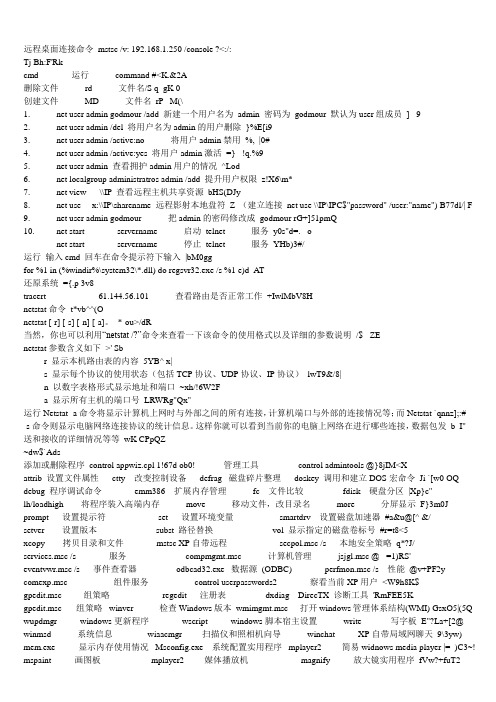
远程桌面连接命令mstsc /v: 192.168.1.250 /console ?<:/:Tj Bh:F'Rkcmd 运行command #<K.&2A删除文件rd 文件名/S q_gK 0创建文件MD 文件名rP _M(\1. net user admin godmour /add 新建一个用户名为admin 密码为godmour 默认为user组成员] 92. net user admin /del 将用户名为admin的用户删除}%E[i93. net user admin /active:no 将用户admin禁用%,_|0#4. net user admin /active:yes 将用户admin激活=} !q.%95. net user admin 查看拥护admin用户的情况^Lod6. net localgroup administratros admin /add 提升用户权限z!X6\m*7. net view \\IP 查看远程主机共享资源bHS(DJy8. net use x:\\IP\sharename 远程影射本地盘符Z (建立连接net use \\IP\IPC$"password" /user:"name") B77dl/| F9. net user admin godmour 把admin的密码修改成godmour rG+]51pmQ10. net start servername 启动telnet 服务y0s"d=. onet start servername 停止telnet 服务YHb)3#/运行输入cmd 回车在命令提示符下输入|bM0ggfor %1 in (%windir%\system32\*.dll) do regsvr32.exe /s %1 e)d- AT还原系统={.p 3v8tracert 61.144.56.101 查看路由是否正常工作+IwlMbV8Hnetstat命令t*vb^^(Onetstat [-r] [-s] [-n] [-a]。
用命令提示符(cmd)打开任务管理器查看进程方法

NSLOOKUP-------网络管理的工具向导
NTBACKUP-------系统备份和还原
NARRATOR-------屏幕“讲述人”
NTMSMGR.MSC----移动存储管理器
NTMSOPRQ.MSC---移动存储管理员操作请求
NETSTAT -AN----(TC)命令检查接口
CLIPBRD--------剪贴板查看器
CONF-----------启动NETMEETING
COMPMGMT.MSC---计算机管理
CLEANMGR-------垃圾整理
CIADV.MSC------索引服务程序
OSK------------打开屏幕键盘
ODBCAD32-------ODBC数据源管理器
MEM.EXE--------显示内存使用情况
MSCONFIG.EXE---系统配置实用程序
MPLAYER2-------简易WIDNOWS MEDIA PLAYER
MSPAINT--------画图板
MSTSC----------远程桌面连接
MPLAYER2-------媒体播放机
nslookup-------网络管理的工具向导
ntbackup-------系统备份和还原
narrator-------屏幕“讲述人”
WUPDMGR--------WINDOWS更新程序
WSCRIPT--------WINDOW----写字板
WINMSD---------系统信息
WIAACMGR-------扫描仪和照相机向导
WINCHAT--------XP自带局域网聊天
CMD操作大全
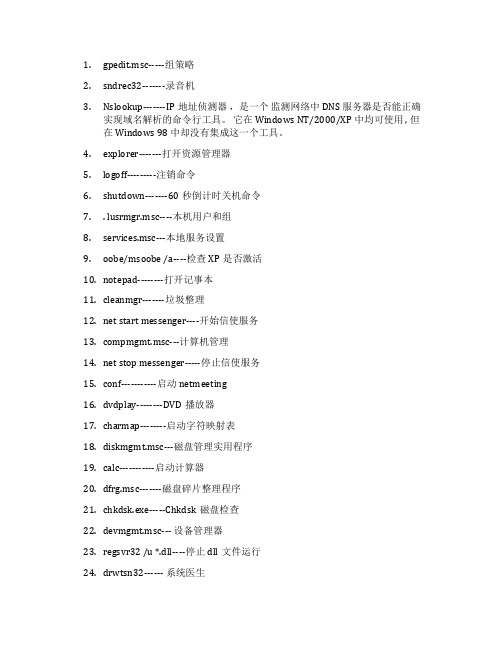
1.gpedit.msc-----组策略2.sndrec32-------录音机3.Nslookup-------IP地址侦测器,是一个监测网络中 DNS 服务器是否能正确实现域名解析的命令行工具。
它在 Windows NT/2000/XP 中均可使用 , 但在 Windows 98 中却没有集成这一个工具。
4.explorer-------打开资源管理器5.logoff---------注销命令6.shutdown-------60秒倒计时关机命令7.. lusrmgr.msc----本机用户和组8.services.msc---本地服务设置9.oobe/msoobe /a----检查XP是否激活10.notepad--------打开记事本11.cleanmgr-------垃圾整理 start messenger----开始信使服务pmgmt.msc---计算机管理 stop messenger-----停止信使服务15.conf-----------启动netmeeting16.dvdplay--------DVD播放器17.charmap--------启动字符映射表18.diskmgmt.msc---磁盘管理实用程序19.calc-----------启动计算器20.dfrg.msc-------磁盘碎片整理程序21.chkdsk.exe-----Chkdsk磁盘检查22.devmgmt.msc--- 设备管理器23.regsvr32 /u *.dll----停止dll文件运行24.drwtsn32------ 系统医生25.rononce -p----15秒关机26.dxdiag---------检查DirectX信息27.regedt32-------注册表编辑器28.Msconfig.exe---系统配置实用程序29.rsop.msc-------组策略结果集30.mem.exe--------显示内存使用情况31.regedit.exe----注册表32.winchat--------XP自带局域网聊天33.progman--------程序管理器34.. winmsd---------系统信息35.perfmon.msc----计算机性能监测程序36.winver---------检查Windows版本37.sfc /scannow-----扫描错误并复原38.taskmgr-----任务管理器(2000/xp/200339.wmimgmt.msc----打开windows管理体系结构(WMI)40.wupdmgr--------windows更新程序41.wscript--------windows脚本宿主设置42.write----------写字板43.wiaacmgr-------扫描仪和照相机向导44.. winchat--------XP自带局域网聊天45.mplayer2-------简易widnows media player46.mspaint--------画图板47.mstsc----------远程桌面连接48.. magnify--------放大镜实用程序49.mmc------------打开控制台50.mobsync--------同步命令51.iexpress-------木马捆绑工具,系统自带52.. fsmgmt.msc-----共享文件夹管理器53.utilman--------辅助工具管理器54.dcomcnfg-------打开系统组件服务55.ddeshare-------打开DDE共享设置56.osk------------打开屏幕键盘57.. odbcad32-------ODBC数据源管理器58.oobe/msoobe /a----检查XP是否激活59.ntbackup-------系统备份和还原60.narrator-------屏幕“讲述人”61.ntmsmgr.msc----移动存储管理器62.. ntmsoprq.msc---移动存储管理员操作请求stat -an----(TC)命令检查接口64.. syncapp--------创建一个公文包65.. sysedit--------系统配置编辑器66.sigverif-------文件签名验证程序67.ciadv.msc------索引服务程序68.shrpubw--------创建共享文件夹69.secpol.msc-----本地安全策略70.syskey---------系统加密,一旦加密就不能解开,保护windows xp系统的双重密码71.. services.msc---本地服务设置72.Sndvol32-------音量控制程序73.. sfc.exe--------系统文件检查器74.sfc /scannow---windows文件保护75.ciadv.msc------索引服务程序76.tourstart------xp简介(安装完成后出现的漫游xp程序)77.taskmgr--------任务管理器78.eventvwr-------事件查看器79.eudcedit-------造字程序pmgmt.msc---计算机管理81.packager-------对象包装程序82.perfmon.msc----计算机性能监测程序83.charmap--------启动字符映射表84.cliconfg-------SQL SERVER 客户端网络实用程序85.Clipbrd--------剪贴板查看器86.conf-----------启动netmeeting87.certmgr.msc----证书管理实用程序88.regsvr32 /u *.dll----停止dll文件运行89.regsvr32 /u zipfldr.dll------取消ZIP支持90.cmd.exe--------CMD命令提示符操作详解 use ipipc$ " " /user:" " 建立IPC空链接 use ipipc$ "密码" /user:"用户名" 建立IPC非空链接 use h: ipc$ "密码" /user:"用户名" 直接登陆后映射对方C:到本地为H: use h: ipc$ 登陆后映射对方C:到本地为H: use ipipc$ /del 删除IPC链接 use h: /del 删除映射对方到本地的为H:的映射 user 用户名密码 /add 建立用户 user guest /active:yes 激活guest用户 user 查看有哪些用户 user 帐户名查看帐户的属性 localgroup administrators 用户名 /add 把“用户”添加到管理员中使其具有管理员权限 start 查看开启了哪些服务 start 服务名开启服务;(如:net start telnet, net start schedule) stop 服务名停止某服务 time 目标ip 查看对方时间 time 目标ip /set 设置本地计算机时间与“目标IP”主机的时间同步,加上参数/yes可取消确认信息 view 查看本地局域网内开启了哪些共享 view ip 查看对方局域网内开启了哪些共享 config 显示系统网络设置 logoff 断开连接的共享 pause 服务名暂停某服务 send ip "文本信息" 向对方发信息 ver 局域网内正在使用的网络连接类型和信息 share 查看本地开启的共享 share ipc$ 开启ipc$共享 share ipc$ /del 删除ipc$共享 share c$ /del 删除C:共享 user guest 12345 用guest用户登陆后用将密码改为12345 password 密码更改系统登陆密码stat -a 查看开启了哪些端口,常用netstat -anstat -n 查看端口的网络连接情况,常用netstat -anstat -v 查看正在进行的工作 netstat -p 协议名例:netstat -p tcq/ip 查看某协议使用情况stat -s 查看正在使用的所有协议使用情况124.nbtstat -A ip 对方136到139其中一个端口开了的话,就可查看对方最近登陆的用户名125.tracert -参数 ip(或计算机名) 跟踪路由(数据包),参数:“-w数字”用于设置超时间隔。
windows下一些启动服务的命令
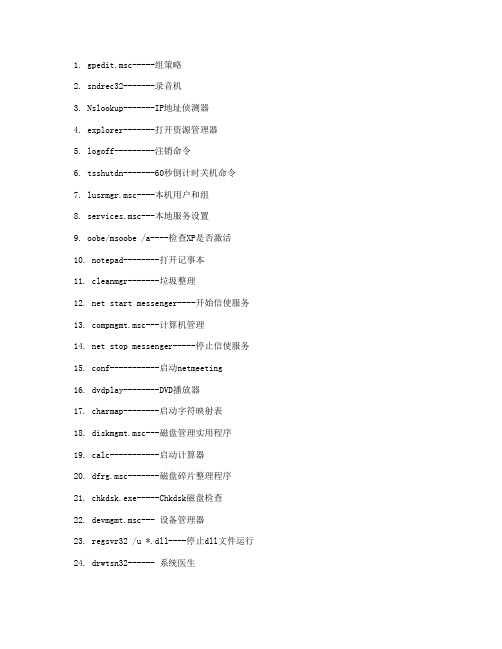
1. gpedit.msc-----组策略2. sndrec32-------录音机3. Nslookup-------IP地址侦测器4. explorer-------打开资源管理器5. logoff---------注销命令6. tsshutdn-------60秒倒计时关机命令7. lusrmgr.msc----本机用户和组8. services.msc---本地服务设置9. oobe/msoobe /a----检查XP是否激活10. notepad--------打开记事本11. cleanmgr-------垃圾整理12. net start messenger----开始信使服务13. compmgmt.msc---计算机管理14. net stop messenger-----停止信使服务15. conf-----------启动netmeeting16. dvdplay--------DVD播放器17. charmap--------启动字符映射表18. diskmgmt.msc---磁盘管理实用程序19. calc-----------启动计算器20. dfrg.msc-------磁盘碎片整理程序21. chkdsk.exe-----Chkdsk磁盘检查22. devmgmt.msc--- 设备管理器23. regsvr32 /u *.dll----停止dll文件运行24. drwtsn32------ 系统医生25. rononce -p ----15秒关机26. dxdiag---------检查DirectX信息27. regedt32-------注册表编辑器28. Msconfig.exe---系统配置实用程序29. rsop.msc-------组策略结果集30. mem.exe--------显示内存使用情况31. regedit.exe----注册表32. winchat--------XP自带局域网聊天33. progman--------程序管理器34. winmsd---------系统信息35. perfmon.msc----计算机性能监测程序36. winver---------检查Windows版本37. sfc /scannow-----扫描错误并复原38. taskmgr-----任务管理器(2000/xp/200340. wmimgmt.msc----打开windows管理体系结构(WMI)41. wupdmgr--------windows更新程序42. wscript--------windows脚本宿主设置43. write----------写字板44. winmsd---------系统信息45. wiaacmgr-------扫描仪和照相机向导46.47. mem.exe--------显示内存使用情况48. Msconfig.exe---系统配置实用程序49. mplayer2-------简易widnows media player50. mspaint--------画图板51. mstsc----------远程桌面连接52. mplayer2-------媒体播放机53. magnify--------放大镜实用程序54. mmc------------打开控制台55. mobsync--------同步命令56. dxdiag---------检查DirectX信息57. drwtsn32------ 系统医生58. devmgmt.msc--- 设备管理器59. dfrg.msc-------磁盘碎片整理程序60. diskmgmt.msc---磁盘管理实用程序61. dcomcnfg-------打开系统组件服务62. ddeshare-------打开DDE共享设置63. dvdplay--------DVD播放器64. net stop messenger-----停止信使服务65. net start messenger----开始信使服务66. notepad--------打开记事本67. nslookup-------网络管理的工具向导68. ntbackup-------系统备份和还原69. narrator-------屏幕“讲述人”70. ntmsmgr.msc----移动存储管理器71. ntmsoprq.msc---移动存储管理员操作请求72. netstat -an----(TC)命令检查接口73. syncapp--------创建一个公文包74. sysedit--------系统配置编辑器75. sigverif-------文件签名验证程序76. sndrec32-------录音机77. shrpubw--------创建共享文件夹78. secpol.msc-----本地安全策略79. syskey---------系统加密,一旦加密就不能解开,保护windows xp系统的双重密码80. services.msc---本地服务设置81. Sndvol32-------音量控制程序82. sfc.exe--------系统文件检查器83. sfc /scannow---windows文件保护84. tsshutdn-------60秒倒计时关机命令85. tourstart------xp简介(安装完成后出现的漫游xp程序)86. taskmgr--------任务管理器87. eventvwr-------事件查看器88. eudcedit-------造字程序89. explorer-------打开资源管理器90. packager-------对象包装程序91. perfmon.msc----计算机性能监测程序92. progman--------程序管理器93. regedit.exe----注册表94. rsop.msc-------组策略结果集95. regedt32-------注册表编辑器96. rononce -p ----15秒关机97. regsvr32 /u *.dll----停止dll文件运行98. regsvr32 /u zipfldr.dll------取消ZIP支持99. cmd.exe--------CMD命令提示符100. chkdsk.exe-----Chkdsk磁盘检查101. certmgr.msc----证书管理实用程序102. calc-----------启动计算器103. charmap--------启动字符映射表104. cliconfg-------SQL SERVER 客户端网络实用程序105. Clipbrd--------剪贴板查看器106. conf-----------启动netmeeting107. compmgmt.msc---计算机管理108. cleanmgr-------垃圾整理109. ciadv.msc------索引服务程序110. osk------------打开屏幕键盘111. odbcad32-------ODBC数据源管理器112. oobe/msoobe /a----检查XP是否激活113. lusrmgr.msc----本机用户和组114. logoff---------注销命令115. iexpress-------木马捆绑工具,系统自带116. Nslookup-------IP地址侦测器117. fsmgmt.msc-----共享文件夹管理器118. utilman--------辅助工具管理器119. gpedit.msc-----组策略。
Win7使用技巧

Win7使用技巧目录一、Win7时代快捷键盘二、解决WIN7无法识别的网络方法三、Windows 7系统服务清理手动优化方案四、用Windows 7库功能管理临时文件五、Windows 7最全的硬盘安装方法六、Win7技巧一、Win7时代快捷键盘1、自然键盘【窗口】显示或隐藏“开始”菜单【窗口】+F1帮助【窗口】+D显示桌面【窗口】+R打开“运行”【窗口】+E打开“我的电脑”【窗口】+F搜索文件或文件夹【窗口】+P打开“外接显示”的设置窗口【窗口】+X打开“移动中心”设置窗口【窗口】+U打开“工具管理器”【窗口】+BREAK显示“系统属性”【窗口】+TAB在打开的项目之间切换2、Ctrl快捷键Ctrl+S 保存 Ctrl+N新建 Ctrl+O打开 Ctrl+Z撤销 Ctrl+Y 重做Ctrl+F 查找 Ctrl+P打印 Ctrl+X剪切 Ctrl+C复制 Ctrl+V 粘贴Ctrl+A 全选 Ctrl+B 粗体 Ctrl+I 斜体 Ctrl+U 下划线 Ctrl+Shift 输入法Ctrl+Home 光标快速移到文件头 Ctrl+End 光标快速移到文件尾Ctrl+Shift+< 快速缩小文字 Ctrl+Shift+> 快速放大文字Ctrl+Esc 显示开始菜单 Ctrl+F5 在IE中强行刷新Ctrl+拖动文件复制文件 Ctrl+Backspace 启动\关闭输入法3、Alt快捷键Alt+空格+C 关闭窗口 Alt+空格+N 最小化当前窗口Alt+空格+R 恢复最小化窗口 Alt+空格+X 最大化当前窗口Alt+空格+M 移动窗口 Alt+空格+S 改变窗口大小Alt+Tab 两个程序交换 Alt+F 打开文件菜单Alt+V 打开视图菜单 Alt+E 打开编辑菜单Alt+I 打开插入菜单 Alt+O 打开格式菜单Alt+T 打开工具菜单 Alt+A 打开表格菜单Alt+W 打开窗口菜单 Alt+H 打开帮助菜单Alt+回车查看文件属性 Alt+双击文件查看文件属性Alt+X 关闭C语言4、Shift快捷键Shift+空格半\全角切换Shift + Detlee 永久删除所选项,而不将它放到“回收站”中。
域控备份和恢复

域控备份和恢复1目的在公司的局域网中,域控服务器控制着客户机共享局域网资源和对外部网络的访问,角色非常重要。
为了保证域控制服务器系统故障后,能够第一时间恢复域控服务器系统,提高恢复域控服务器系统的工作效率,避免重新安装域控服务器导致客户机需要重新加域等麻烦,特编写本说明。
2系统备份与恢复公司局域网中域控服务器担任DNS服务、AD服务和DHCP服务3种角色,其中AD服务和DNS服务可以通过备份系统状态一起备份。
在安装配置好域控服务器后,备份系统原始状态,包括对C盘分区镜像备份和服务器磁盘镜像备份;在客户机加域和调试等工作完成后,备份AD、DNS和DHCP服务,这3个服务每30备份一次,备份文件名称加日期,分别存放在D盘的“AD备份”“DNS备份”和“DHCP 备份”3个文件夹,然后每次用脱机磁盘再备份一次这3个文件夹。
2・1AD服务备份与恢复1、备份方案AD中数据可以分为AD数据库及相关文件和SYSVOL(系统卷)。
其中AD数据库包括Ntds.dit(数据库)、Edbxxxxx.log(事物日志)、Edb.chk(检查点文件)、Resl.log和Res2.log(预留的日志文件);系统卷包括文件系统联接、NetLogon共享(保存着基于非Windows2000/2003/xp的网络客户端的登录脚本和策略对象)、用户登录脚本(基于Windows2000Professional、Windowsxp的客户端以及运行Windows95、Windows98或WindowsNT4.0的客户端)、Windows2000/2003/xp组策略以及需要在域控制器上可用并需要在域控制器间同步的文件复制服务(FRS)的分段目录和文件。
系统状态是相互依赖的系统组件的集合,包括系统启动文件、系统注册表、COM+类的注册数据库。
当备份系统状态时,AD会作为其中的一部分进行备份,所以我们选择系统自带备份工具(ntbackup)备份系统状态来备份AD。
电脑端的系统修复命令

edlin.exe 命令行的文本编辑
esentutl.exe MS数据库工具
eudcedit.exe 造字程序
eventvwr.exe 事件查看器
exe 2bin.exe 转换exe 文件到二进制
expand.exe 解压缩
extrac32.exe 解CAB工具
devmgmt.msc设备管理器(检查电脑硬件,驱动)
dxdiag 检查DirectX信息
dcomcnfg.exe DCOM配置属性 (控制台根目录)
dcpromo.exe 安装向导 (XP不可用)
ddeshare.exe DDE共享
debug.exe 检查DEBUG
dfrgfat.exe FAT分区磁盘碎片整理程序
charmap.exe 字符映射表
chglogon.exe 启动或停用会话记录 (XP不可用)
chgport.exe 改变端口(终端服务) (XP不可用)
chgusr.exe 改变用户(终端服务) (XP不可用)
chkdsk.exe 磁盘检测程序
chkntfs.exe NTFS磁盘检测程序
开始,运行,输入CMD\输入net config workstation计算机名 \完整的计算机名\用户名
工作站处于活动状态(即网络描述) \软件版本(即软件版本号) \工作站域 工作站域的 DNS 名称
登录域 \COM 打开时间超时(秒) \COM 发送量(字节) \COM 发送超时 (msec)
jdbgmgr.exe Java4的调试器
jetconv.exe 转换Jet Engine数据库 (XP不可用)
doc命令
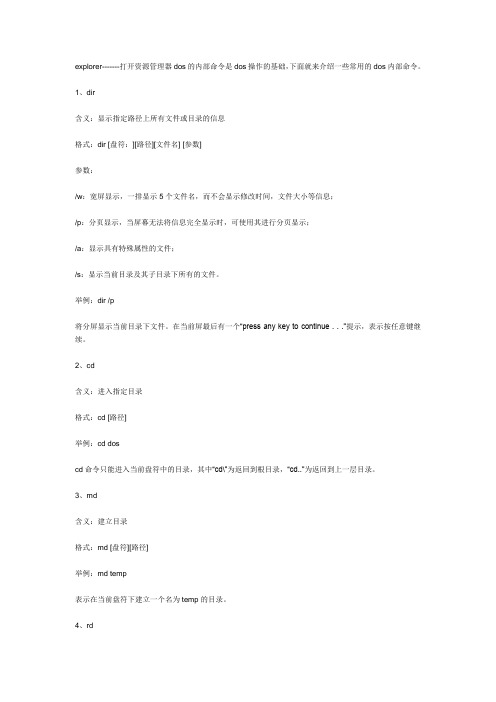
explorer-------打开资源管理器dos的内部命令是dos操作的基础,下面就来介绍一些常用的dos内部命令。
1、dir含义:显示指定路径上所有文件或目录的信息格式:dir [盘符:][路径][文件名] [参数]参数:/w:宽屏显示,一排显示5个文件名,而不会显示修改时间,文件大小等信息;/p:分页显示,当屏幕无法将信息完全显示时,可使用其进行分页显示;/a:显示具有特殊属性的文件;/s:显示当前目录及其子目录下所有的文件。
举例:dir /p将分屏显示当前目录下文件。
在当前屏最后有一个“press any key to continue . . .”提示,表示按任意键继续。
2、cd含义:进入指定目录格式:cd [路径]举例:cd doscd命令只能进入当前盘符中的目录,其中“cd\”为返回到根目录,“cd..”为返回到上一层目录。
3、md含义:建立目录格式:md [盘符][路径]举例:md temp表示在当前盘符下建立一个名为temp的目录。
4、rd含义:删除目录格式:rd [盘符][路径]举例:rd temp表示删除当前路径下的temp目录,需要注意的是,此命令只能删除空目录。
5、copy含义:拷贝文件格式:copy [源目录或文件] [目的目录或文件]举例1:copy c:\*.com d:\",表示将c盘根目录下所有扩展名为com的文件拷贝到d盘根目录中。
举例2:copy c:\autoexec.bat c:\autoexec.bak表示将autoexec.bat文件复制成为扩展名为bak的文件。
输入dir命令,可以发现此变化。
6、del含义:删除文件格式:del [盘符][路径][文件名] [参数]举例:del c:\ *.bak /p表示删除当前目录下所有扩展名为bak的文件,参数/p表示可以使用户在删除多个文件时对每个文件都显示删除询问。
7、sys含义:传递系统文件命令。
经典MSC指令
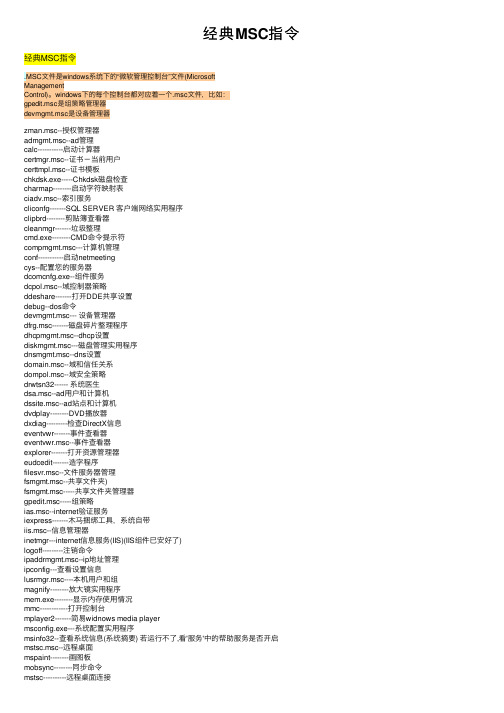
经典MSC指令经典MSC指令.MSC⽂件是windows系统下的“微软管理控制台”⽂件(MicrosoftManagementControl)。
windows下的每个控制台都对应着⼀个.msc⽂件,⽐如:gpedit.msc是组策略管理器devmgmt.msc是设备管理器zman.msc--授权管理器admgmt.msc--ad管理calc-----------启动计算器certmgr.msc--证书-当前⽤户certtmpl.msc--证书模板chkdsk.exe-----Chkdsk磁盘检查charmap--------启动字符映射表ciadv.msc--索引服务cliconfg-------SQL SERVER 客户端⽹络实⽤程序clipbrd--------剪贴簿查看器cleanmgr-------垃圾整理cmd.exe--------CMD命令提⽰符compmgmt.msc---计算机管理conf-----------启动netmeetingcys--配置您的服务器dcomcnfg.exe--组件服务dcpol.msc--域控制器策略ddeshare-------打开DDE共享设置debug--dos命令devmgmt.msc--- 设备管理器dfrg.msc-------磁盘碎⽚整理程序dhcpmgmt.msc--dhcp设置diskmgmt.msc---磁盘管理实⽤程序dnsmgmt.msc--dns设置domain.msc--域和信任关系dompol.msc--域安全策略drwtsn32------ 系统医⽣dsa.msc--ad⽤户和计算机dssite.msc--ad站点和计算机dvdplay--------DVD播放器dxdiag---------检查DirectX信息eventvwr-------事件查看器eventvwr.msc--事件查看器explorer-------打开资源管理器eudcedit-------造字程序filesvr.msc--⽂件服务器管理fsmgmt.msc--共享⽂件夹)fsmgmt.msc-----共享⽂件夹管理器gpedit.msc-----组策略ias.msc--internet验证服务iexpress-------⽊马捆绑⼯具,系统⾃带iis.msc--信息管理器inetmgr---internet信息服务(IIS)(IIS组件已安好了)logoff---------注销命令ipaddrmgmt.msc--ip地址管理ipconfig---查看设置信息lusrmgr.msc----本机⽤户和组magnify--------放⼤镜实⽤程序mem.exe--------显⽰内存使⽤情况mmc------------打开控制台mplayer2-------简易widnows media playermsconfig.exe---系统配置实⽤程序msinfo32--查看系统信息(系统摘要) 若运⾏不了,看'服务'中的帮助服务是否开启mstsc.msc--远程桌⾯mspaint--------画图板mobsync--------同步命令mstsc----------远程桌⾯连接narrator-------屏幕“讲述⼈”notepad--------打开记事本nslookup-------⽤来诊断域名系统 (DNS) 基础结构的信息ntbackup-------系统备份和还原ntmsmgr.msc----移动存储管理器ntmsoprq.msc---移动存储管理员操作请求netstat –ano----(TC)命令检查接⼝netsh--(dos命令对⽹络的配置)net stop messenger-----停⽌信使服务net start messenger----开始信使服务osk------------打开屏幕键盘odbcad32-------ODBC数据源管理器oobe/msoobe /a----检查XP是否激活packager-------对象包装程序perfmon.msc----计算机性能监测程序pkmgmt.msc--(公匙管理)progman--------程序管理器rsadmin.msc--远程存储rsop.msc-------组策略结果集regedit.exe----注册表regedt32.exe-------注册表编辑器runonce -p ----15秒关机regsvr32 /u *.dll----停⽌dll⽂件运⾏ regsvr32 /uzipfldr.dll------取消ZIP⽀持scandisk(外)--检测,修复磁盘命令schmmgmt.msc--ad架构secpol.msc-----本地安全策略services.msc---本地服务设置shrpubw--------创建共享⽂件夹 sigverif-------⽂件签名验证程序sndrec32-------录⾳机sndvol32-------⾳量控制程序sfc.exe--------系统⽂件检查器sfc /scannow-----扫描错误并复原systeminfo--显⽰系统信息syncapp--------创建⼀个公⽂包sysedit--------系统配置编辑器syskey-------系统加密,⼀旦加密就不能解开,保护windows xp系统的双重密码taskmgr--------任务管理器tasklist--查看系统进程tscc.msc---终端服务配置tsshutdn-------60秒倒计时关机命令tourstart------xp简介(安装完成后出现的漫游xp程序) utilman 或 windows键+u --------辅助⼯具。
CMD命令详解

SHIFT更改批处理文件中可替换参数的位置。
SHIFT [/n]如果命令扩展名被启用,SHIFT 命令支持/n 命令选项;该命令选项告诉命令从第n 个参数开始移位;n 介于零和八之间。
例如:SHIFT /2会将%3 移位到%2,将%4 移位到%3,等等;并且不影响%0 和%1。
SORTSORT [/R] [/+n] [/M kilobytes] [/L locale] [/RE recordbytes][[drive1:][path1]filename1] [/T [drive2:][path2]][/O [drive3:][path3]filename3]/+n 指定开始每个比较的字符号码n。
/+3 说明每个比较应从每行的第三个字符开始。
少于n 个字符的行排在其它行之前。
按默认值,从每行的第一个字符开始比较。
/L[OCALE] locale 用指定的区域设置替代系统默认区域设置。
""C"" 区域设置产生最快的排序顺序并且是当前的唯一其它选择。
排序总是不分大小写的。
/M[EMORY] kilobytes 指定用于排序的主内存量,单位为KB。
最小内存量总是160 KB。
如果指定内存大小,无论主内存的可用量是多少,指定的内存量会全部用于排序。
要取得最佳性能,通常不指定内存大? 0茨现担绻锏侥献畲竽诖嬷担判蚧嵋淮瓮瓿?(非临时文件);否则,排序会分两次完成(没有完全排序的数据存储在临时文件中);用于排序和合并的内存量相等。
如果输入和输出都是文件,默认最大内存量为可用主内存的90%;否则,为主内存的45%。
/REC[ORD_MAXIMUM] characters 指定记录中的最大字符数量(默认值为4096,最大值为65535)。
/R[EVERSE] 颠倒排序顺序,即,从Z 到A,再从9 到0。
[drive1:][path1]filename1 指定要排序的文件。
如果没有指定,则排序标准输入。
管理员命令
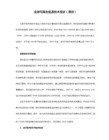
sfc.exe--------系统文件检查器
sfc /scannow---windows文件保护
tsshutdn-------60秒倒计时关机命令
tourstart------xp简介(安装完成后出现的漫游xp程序)
taskmgr--------任务管理器
eventvwr-------事件查看器
wmimgmt.msc 打开Windows管理体系结构(wmi)
wupdmgr Windows更新程序
wscript Windows脚本宿主设置
write 写字板
winmsd 系统信息
wiaacmgr 扫描仪和照相机向导
mem.exe 显示内存使用情况
msconfig.exe 系统配置实用程序
chkdsk.exe chkdsk磁盘检查
certmgr.msc 证书管理实用程序
calc 启动计算器
charmap 启动字符映射表
cliconfg sql server 客户端网络实用程序
clipbrd 剪贴板查看器
conf 启动netmeeting
compmgmt.msc 计算机管理
notepad 打开记事本
nslookup 网络管理的工具向导
ntbackup 系统备份和还原
narrator 屏幕“讲述人”
ntmsmgr.msc 移动存储管理器
ntmsoprq.msc 移动存储管理员操作请求
netstat -an (tc)命令检查接口
syncapp 创建一个公文包
compmgmt.msc---计算机管理
cleanmgr------服务程序
系统数据备份方案
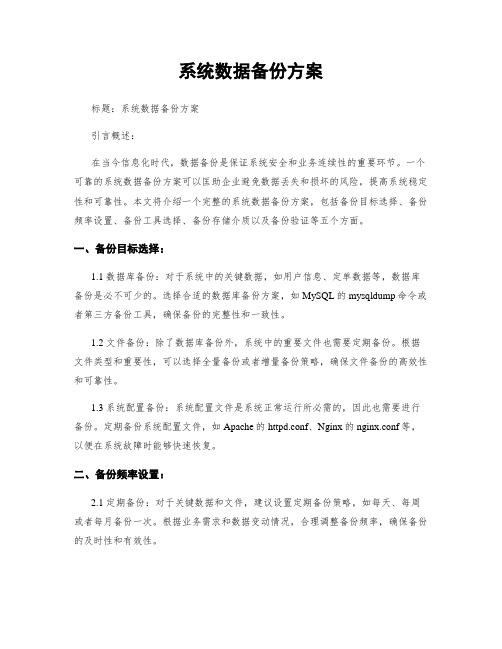
系统数据备份方案标题:系统数据备份方案引言概述:在当今信息化时代,数据备份是保证系统安全和业务连续性的重要环节。
一个可靠的系统数据备份方案可以匡助企业避免数据丢失和损坏的风险,提高系统稳定性和可靠性。
本文将介绍一个完整的系统数据备份方案,包括备份目标选择、备份频率设置、备份工具选择、备份存储介质以及备份验证等五个方面。
一、备份目标选择:1.1 数据库备份:对于系统中的关键数据,如用户信息、定单数据等,数据库备份是必不可少的。
选择合适的数据库备份方案,如MySQL的mysqldump命令或者第三方备份工具,确保备份的完整性和一致性。
1.2 文件备份:除了数据库备份外,系统中的重要文件也需要定期备份。
根据文件类型和重要性,可以选择全量备份或者增量备份策略,确保文件备份的高效性和可靠性。
1.3 系统配置备份:系统配置文件是系统正常运行所必需的,因此也需要进行备份。
定期备份系统配置文件,如Apache的httpd.conf、Nginx的nginx.conf等,以便在系统故障时能够快速恢复。
二、备份频率设置:2.1 定期备份:对于关键数据和文件,建议设置定期备份策略,如每天、每周或者每月备份一次。
根据业务需求和数据变动情况,合理调整备份频率,确保备份的及时性和有效性。
2.2 实时备份:对于对数据实时性要求较高的系统,可以选择实时备份方案。
通过实时备份工具,如rsync或者数据同步工具,将数据实时同步到备份存储介质,确保数据的及时性和完整性。
2.3 增量备份:为了减少备份所需的存储空间和时间,可以采用增量备份策略。
只备份发生变化的数据,可以大大提高备份效率和节省存储成本。
三、备份工具选择:3.1 系统自带备份工具:大多数操作系统都提供了自带的备份工具,如Windows的NTBackup、Linux的tar等。
这些备份工具通常功能简单,适合于小型系统或者初级用户。
3.2 第三方备份工具:对于中大型系统或者对备份功能有更高要求的用户,可以选择第三方备份工具。
ntbackup-备份和还原
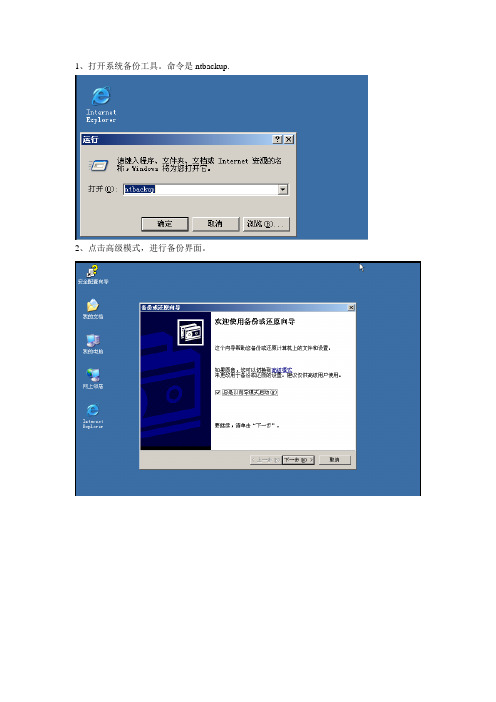
1、打开系统备份工具。
命令是ntbackup.2、点击高级模式,进行备份界面。
到存档文件,勾选上表示未备份。
到F盘。
设置完后,点击开始备份。
5、选择备份类型。
这里我选择的是正常备份。
注意:windows中有5种备份类型。
常规备份:也叫正常备份,备份所选定的文件,备份前不检查存档标记,备份后清除存档标记。
增量备份:只备份自上次正常备份或增量备份以来创建或更改的文件(只备份有存档标记的文件),备份前要检查存档标记,备份后清除标记。
差异备份:只备份有存档标记的文件,备份前检查存档标记,与增量备份不同的是,差异备份完成后,不清除存档标记。
副本备份:备份所有选定的文件,备份前不检查标记,备份后也不清除标记。
每日备份:备份当天创建或更改过的所有选定文件,备份前不检查标记,备份后不清除标记。
6、备份完成后,清除了存档标记。
7、常规备份+增量备份8、前面设置与常规备份设置一样,只是在这里,备份类型里,选择增量备份。
9、如果要还原数据,则是在备份工具窗口中,选择“还原和管理媒体”选项卡。
10、选择要还原的数据,点击还原。
注意:当恢复多个设备时,建议先恢复常规备份,后恢复增量备份或差异备份数据。
11、在企业里,比较常用备份方法是:常规+增量备份和常规+差异备份。
在周一做一次常规备份,然后每天做一次增量备份或差异备份。
但为了减少工作量,可以做成一个任务计划,到了计划的时间,系统会自动进行备份。
在备份工具窗口-计划作业-添加作业。
12、选择要备份的数据13、备份到的路径。
14、备份类型。
14、选择备份时间。
行该任务。
所以只有administrator,所以,一定要给administrator设置密码。
16、这里还要再输入一次administrator的密码。
17、这样,一个任务计划就完成了。
在程序-附件-系统工具-任务计划里可以看到一个任务计划。
除此之外,我们还要在services.msc中,检查下task scheduler服务有没有开启。
WINS服务器配置全程指导
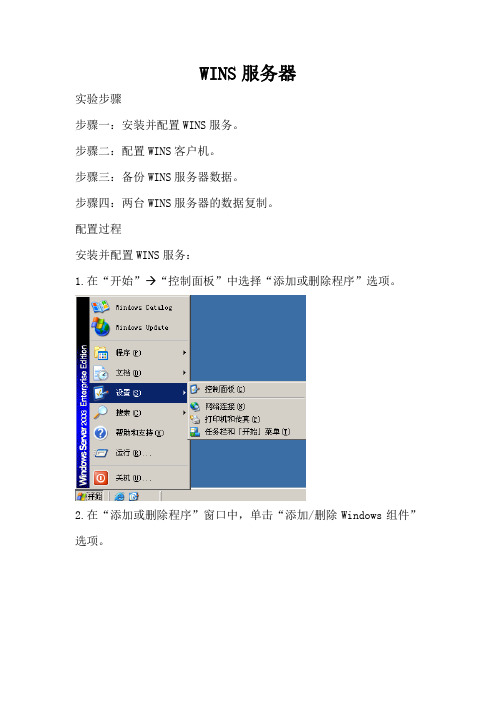
WINS服务器实验步骤步骤一:安装并配置WINS服务。
步骤二:配置WINS客户机。
步骤三:备份WINS服务器数据。
步骤四:两台WINS服务器的数据复制。
配置过程安装并配置WINS服务:1.在“开始” “控制面板”中选择“添加或删除程序”选项。
2.在“添加或删除程序”窗口中,单击“添加/删除Windows组件”选项。
3.依次勾选“网络服务”->WINS4.选择“开始”->程序->管理工具->WINS5.右击活动注册->查看记录6.点击立即查找7.查看结果添加静态映射:1.右击“活动注册”选择“新建静态映射...”选项。
2.进入“新建静态映射”对话框,需要输入“计算机名”与“IP地址”等参数。
配置WINS客户机:设置客户机TCP/IP备份和还原WINS服务器数据:1.开始->运行->cmd->net stop wins1.在开始->运行->ntbackup2.选择要备份的目录3.选择保存路径4.完成还原1. 在开始->运行->ntbackup2.选择还原3.选择文件4.完成重新启动wins1.1.开始->运行->cmd->net start wins两台WINS服务器的数据复制:1.打开WINS控制台,右击WINS服务器的“复制伙伴”选项,选择“新建复制伙伴...”选项。
2.弹出“新的复制伙伴”对话框,输入另一台WINS服务器的IP,单击“确定”按钮。
3.弹出“验证WINS服务器”对话框,输入另一台WINS服务器的名称地址,单击“确定”按钮。
4.返回WINS控制台,在“复制伙伴”列表中查看到复制伙伴的WINS 服务器名。
comm命令行

电脑开始—运行—cmd: 利用这里的命令可以查询一些系统的信息或者是判断网络的好坏,检测网络不稳定的原因等。
也是一些黑客常用的命令,熟悉这些命令有利于你工作的方便。
appwiz.cpl————添加删除程序control userpasswords2——–用户帐户设置cleanmgr——-垃圾整理。
cmd——jview察看Java虚拟机版本。
——调用的则是系统内置的NTVDM,一个DOS虚拟机。
它完全是一个类似V irtual PC 的虚拟环境,和系统本身联系不大。
当我们在命令提示符下运行DOS 程序时,实际上也是自动转移到NTVDM虚拟机下,和CMD 本身没什么关系。
calc———–启动计算器chkdsk.exe—–Chkdsk磁盘检查compmgmt.msc—计算机管理conf———–启动netmeetingcontrol userpasswords2—–User Account 权限设置devmgmt.msc—设备管理器diskmgmt.msc—磁盘管理实用程序dfrg.msc——-磁盘碎片整理程序drwtsn32——系统医生dvdplay——–启动Media Playerdxdiag———–DirectX Diagnostic Toolgpedit.msc——-组策略编辑器gpupdate /target:computer /force 强制刷新组策略eventvwr.exe—–事件查看器explorer——-打开资源管理器logoff———注销命令lusrmgr.msc—-本机用户和组msinfo32———系统信息msconfig———系统配置实用程序net start (servicename)—-启动该服务net stop (servicename)—–停止该服务notepad——–打开记事本nusrmgr.cpl——-同control userpasswords,打开用户帐户控制面板Nslookup——-IP地址侦测器oobe/msoobe /a—-检查XP是否激活perfmon.msc—-计算机性能监测程序progman——–程序管理器regedit———-注册表编辑器regedt32——-注册表编辑器regsvr32 /u *.dll—-停止dll文件运行route print——查看路由表rononce -p —-15秒关机rsop.msc——-组策略结果集rundll32.exe rundll32.exe %Systemroot%System32shimgvw.dll,ImageView_Fullscreen—-启动一个空白的Windows 图片和传真查看器secpol.msc——–本地安全策略services.msc—本地服务设置sfc /scannow—–启动系统文件检查器sndrec32——-录音机taskmgr—–任务管理器(适用于2000/xp/2003)tsshutdn——-60秒倒计时关机命令winchat——–XP自带局域网聊天winmsd———系统信息winver—–显示About Windows 窗口wupdmgr———–Windows Updatewinver———检查Windows版本wmimgmt.msc—-打开windows管理体系结构(WMI) wupdmgr——–windows更新程序wscript——–windows脚本宿主设置write———-写字板winmsd———系统信息wiaacmgr——-扫描仪和照相机向导winchat——–XP自带局域网聊天mem.exe——–显示内存使用情况Msconfig.exe—系统配置实用程序mplayer2——-简易widnows media player mspaint——–画图板mstsc———-远程桌面连接mplayer2——-媒体播放机magnify——–放大镜实用程序mmc————打开控制台mobsync——–同步命令dxdiag———检查DirectX信息drwtsn32——系统医生devmgmt.msc—设备管理器dfrg.msc——-磁盘碎片整理程序diskmgmt.msc—磁盘管理实用程序dcomcnfg——-打开系统组件服务ddeshare——-打开DDE共享设置dvdplay——–DVD播放器net stop messenger—–停止信使服务net start messenger—-开始信使服务notepad——–打开记事本nslookup——-网络管理的工具向导ntbackup——-系统备份和还原narrator——-屏幕―讲述人‖ntmsmgr.msc—-移动存储管理器ntmsoprq.msc—移动存储管理员操作请求netstat -an—-(TC)命令检查接口syncapp——–创建一个公文包sysedit——–系统配置编辑器sigverif——-文件签名验证程序sndrec32——-录音机shrpubw——–创建共享文件夹secpol.msc—–本地安全策略syskey———系统加密,一旦加密就不能解开,保护windows xp系统的双重密码services.msc—本地服务设置Sndvol32——-音量控制程序sfc.exe——–系统文件检查器sfc /scannow—windows文件保护tsshutdn——-60秒倒计时关机命令tourstart——xp简介(安装完成后出现的漫游xp程序)taskmgr——–任务管理器eventvwr——-事件查看器eudcedit——-造字程序explorer——-打开资源管理器packager——-对象包装程序perfmon.msc—-计算机性能监测程序progman——–程序管理器regedit.exe—-注册表rsop.msc——-组策略结果集regedt32——-注册表编辑器rononce -p —-15秒关机regsvr32 /u *.dll—-停止dll文件运行regsvr32 /u zipfldr.dll——取消ZIP支持cmd.exe——–CMD命令提示符chkdsk.exe—–Chkdsk磁盘检查certmgr.msc—-证书管理实用程序calc———–启动计算器charmap——–启动字符映射表cliconfg——-SQL SERVER 客户端网络实用程序Clipbrd——–剪贴板查看器conf———–启动netmeetingcompmgmt.msc—计算机管理cleanmgr——-垃圾整理ciadv.msc——索引服务程序osk————打开屏幕键盘odbcad32——-ODBC数据源管理器oobe/msoobe /a—-检查XP是否激活lusrmgr.msc—-本机用户和组logoff———注销命令iexpress——-木马捆绑工具,系统自带Nslookup——-IP地址侦测器ipconfig /all fsmgmt.msc—–共享文件夹管理器utilman——–辅助工具管理器gpedit.msc—–组策略命令行解释器是一个单独的软件程序,它可以在用户和操作系统之间提供直接的通讯。
CMD常用命令大全
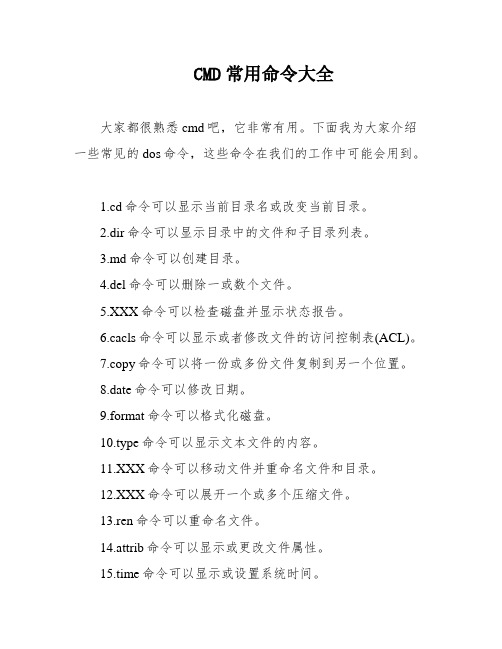
CMD常用命令大全大家都很熟悉cmd吧,它非常有用。
下面我为大家介绍一些常见的dos命令,这些命令在我们的工作中可能会用到。
1.cd命令可以显示当前目录名或改变当前目录。
2.dir命令可以显示目录中的文件和子目录列表。
3.md命令可以创建目录。
4.del命令可以删除一或数个文件。
5.XXX命令可以检查磁盘并显示状态报告。
6.cacls命令可以显示或者修改文件的访问控制表(ACL)。
7.copy命令可以将一份或多份文件复制到另一个位置。
8.date命令可以修改日期。
9.format命令可以格式化磁盘。
10.type命令可以显示文本文件的内容。
11.XXX命令可以移动文件并重命名文件和目录。
12.XXX命令可以展开一个或多个压缩文件。
13.ren命令可以重命名文件。
14.attrib命令可以显示或更改文件属性。
15.time命令可以显示或设置系统时间。
16.at命令可以安排在特定日期和时间运行命令和程序。
要使用AT命令,计划服务必须已在运行中。
命令可以进行多种操作,比如用户管理、时间管理、使用情况管理等。
stat命令可以显示协议统计和当前tcp/ip连接。
19.nbtstat命令可以基于NBT(net s over tcp/ip)的协议统计和当前tcp/ip连接。
20.route命令可以操作和查看网络路由表。
21.ping命令可以测试网络连接。
22.nslookup命令可以进行域名查找。
23.edit命令可以在命令行下进行文本编辑。
24.XXX命令是一个强大的命令行下修改tcp/ip配置的工具。
25.fdisk命令可以进行硬盘分区。
除此之外,还有许多其他的命令,比如attrib、ctty、defrag、doskey、debug、emm386、fc、lh/loadhigh、more、prompt、set、smartdrv、setver、subst、vol、xcopy等等。
这些命令可以用来设置文件属性、改变控制设备、磁盘碎片整理、调用和建立DOS宏命令、程序调试命令、扩展内存管理、文件比较、将程序装入高端内存、移动文件、改目录名、分屏显示、设置提示符、设置环境变量、设置磁盘加速器、设置版本、路径替换、显示指定的磁盘卷标号、拷贝目录和文件等等。
bat命令文件操作

bat命令⽂件操作在做空间数据处理(切⽚、栅格、⽮量等)的时候,数据量总是庞⼤的,有时候⼜不想开⼀个专门的程序执⾏⼤量、重复的⽂件操作,windows本⾝⾃带的bat命令是个很好的选择(简单,处理速度快)。
1 dir 该命令可以获取某个⽂件夹下所有的⽂件名及扩展dir #显⽰当前⽬录中的⽂件和⼦⽬录dir /a #显⽰当前⽬录中的⽂件和⼦⽬录,包括隐藏⽂件和系统⽂件dir c: /a:d #显⽰ C 盘当前⽬录中的⽬录dir c: /a:-d #显⽰ C 盘根⽬录中的⽂件dir c: /b/p #/b只显⽰⽂件名,/p分页显⽰dir *.exe /s #显⽰当前⽬录和⼦⽬录⾥所有的.exe⽂件2 cd 该命令⽤于进⼊当前⽂件夹,以便执⾏程序或其他操作cd #进⼊根⽬录cd #显⽰当前⽬录cd /d d:\sdk #可以同时切换盘符和⽬录3 md 该命令⽤于创建⽂件或⽂件夹md d:\a\b\c #如果 d:\a 不存在,将会⾃动创建中级⽬录#如果命令扩展名被停⽤,则需要键⼊ mkdir \a\b\c。
4 rd 该命令⽤于删除⽂件夹相关内容,⽐单⼀的del 删除⽂件操作权限⼤rd abc #删除当前⽬录⾥的 abc ⼦⽬录,要求为空⽬录rd /s/q d:\temp #删除 d:\temp ⽂件夹及其⼦⽂件夹和⽂件,/q安静模式5 del 删除⽂件del d:\test.txt #删除指定⽂件,不能是隐藏、系统、只读⽂件del /q/a/f d:\temp\ *.*删除 d:\temp ⽂件夹⾥⾯的所有⽂件,包括隐藏、只读、系统⽂件,不包括⼦⽬录del /q/a/f/s d:\temp\ *.*删除 d:\temp 及⼦⽂件夹⾥⾯的所有⽂件,包括隐藏、只读、系统⽂件,不包括⼦⽬录1) 删除⼀个⽂件或多个⽂件del /s /q /f d:\test\a.bat将直接删除d:\test\a.bat,没有任务提⽰del temp\* /q /f /s将直接删除本⽬录的 temp ⽬录的所有⽂件,没有任务提⽰删除⽂件的时候可以使⽤“*”作通配符2) 删除⼀个空⽬录rd /q /s d:\test\log将直接删除d:\test\log⽬录,如果log⽬录⾥⾯有⽂件将⽆法删除3) 删除⼀个⾮空⽬录 (必须指定⽬录名称)rmdir /q /s d:\test\logs必须指定⽬录名称,不能使⽤通配符/S 除⽬录本⾝外,还将删除指定⽬录下的所有⼦⽬录/Q 安静模式,带 /S 删除⽬录树时不要求确认⽆论⾥⾯是否有⽂件或⽂件夹将全部直接删除6 copy 拷贝⽂件copy c:\test.txt d:\test.bak7 xcopy 拷贝⽂件,外部命令xcopy d:\mp3 e:\mp3 /s/e/i/y复制 d:\mp3 ⽂件夹、所有⼦⽂件夹和⽂件到 e:\,覆盖已有⽂件加 /i 表⽰如果 e:\ 没有 mp3 ⽂件夹就⾃动新建⼀个,否则会有询问8pause 暂停命令pause 暂停执⾏,按任意键继续。
Windows操作系统的常用运行命令

winver 检查Windows版本wmimgmt.msc 打开Windows管理体系结构(wmi)wupdmgr Windows更新程序wscript Windows脚本宿主设置write 写字板winmsd 系统信息wiaacmgr 扫描仪和照相机向导mem.exe 显示内存使用情况msconfig.exe 系统配置实用程序mplayer2 简易widnows media playermspaint 画图板mstsc 远程桌面连接mplayer2 媒体播放机magnify 放大镜实用程序mmc 打开控制台mobsync 同步命令dxdiag 检查directx信息drwtsn32 系统医生devmgmt.msc 设备管理器dfrg.msc 磁盘碎片整理程序diskmgmt.msc 磁盘管理实用程序dcomcnfg 打开系统组件服务ddeshare 打开dde共享设置dvdplay dvd播放器net stop messenger 停止信使服务net start messenger 开始信使服务notepad 打开记事本nslookup 网络管理的工具向导ntbackup 系统备份和还原narrator 屏幕“讲述人”ntmsmgr.msc 移动存储管理器ntmsoprq.msc 移动存储管理员操作请求netstat -an (tc)命令检查接口syncapp 创建一个公文包sysedit 系统配置编辑器sigverif 文件签名验证程序sndrec32 录音机shrpubw 创建共享文件夹secpol.msc 本地安全策略services.msc 本地服务设置sndvol32 音量控制程序sfc.exe 系统文件检查器sfc /scannow windows文件保护tsshutdn 60秒倒计时关机命令tourstart xp简介(安装完成后出现的漫游xp程序)taskmgr 任务管理器eventvwr 事件查看器eudcedit 造字程序explorer 打开资源管理器packager 对象包装程序perfmon.msc 计算机性能监测程序progman 程序管理器regedit.exe 注册表rsop.msc 组策略结果集regedt32 注册表编辑器rononce -p 15秒关机regsvr32 /u *.dll 停止dll文件运行regsvr32 /u zipfldr.dll 取消zip支持cmd.exe cmd命令提示符chkdsk.exe chkdsk磁盘检查certmgr.msc 证书管理实用程序calc 启动计算器charmap 启动字符映射表cliconfg sql server 客户端网络实用程序clipbrd 剪贴板查看器conf 启动netmeetingcompmgmt.msc 计算机管理cleanmgr 垃圾整理ciadv.msc 索引服务程序osk 打开屏幕键盘odbcad32 odbc数据源管理器oobe/msoobe /a 检查xp是否激活lusrmgr.msc 本机用户和组logoff 注销命令iexpress 木马捆绑工具,系统自带nslookup ip地址侦测器fsmgmt.msc 共享文件夹管理器utilman 辅助工具管理器gpedit.msc 组策略inetmgr 打开inretnet信息服务winver检查Windows版本control打开控制面板dxdiag检查DirectX信息mem.exe显示内存使用情况Sndvol32音量控制程序sfc.exe系统文件检查器gpedit.msc 组策略Msconfig.exe 系统配置实用程序cmd.exe CMD命令提示符chkdsk.exe Chkdsk磁盘检查services.msc 服务lusrmgr.msc 本地账户管理drwtsn32 系统医生cleanmgr 整理iexpress 木马捆绑工具,系统自带mmc 控制台dcpromo 活动目录安装ntbackup 系统备份和还原rononce -p 15秒关机taskmgr 任务管理器conf 启动netmeetingdevmgmt.msc 设备管理器diskmgmt.msc NT的磁盘管理器compmgmt.msc 计算机管理winchat 局域网聊天mspaint 画图板nslookup 网络管理的工具syskey 系统加密,一旦加密就不能解开,保护windows xp系统的双重密码wupdmgr WIDNOWS UPDA TEClipbrd 剪贴板查看器Odbcad32 ODBC数据源管理器Nslookup IP地址侦测器编辑本段开始运行命令winver---------检查Windows版本wmimgmt.msc----打开windows管理体系结构(WMI)wupdmgr--------windows更新程序wscript--------windows脚本宿主设置write----------写字板winmsd---------系统信息wiaacmgr-------扫描仪和照相机向导winchat--------XP自带局域网聊天(windows7不可用)mem.exe--------显示内存使用情况(windows7不可用)Msconfig.exe---系统配置实用程序mplayer2-------简易widnows media playermspaint--------画图板mstsc----------远程桌面连接mplayer2-------媒体播放机magnify--------放大镜实用程序mmc------------打开windows管理控制台mobsync--------同步命令dxdiag---------检查DirectX信息drwtsn32------ 系统医生(windows7不可用)devmgmt.msc--- 设备管理器dfrg.msc-------磁盘碎片整理程序(windows7不可用)diskmgmt.msc---磁盘管理实用程序dcomcnfg-------打开系统组件服务ddeshare-------打开DDE共享设置(windows7不可用)dvdplay--------DVD播放器net stop messenger-----停止信使服务net start messenger----开始信使服务notepad--------打开记事本nslookup-------网络管理的工具向导ntbackup-------系统备份和还原narrator-------屏幕“讲述人”ntmsmgr.msc----移动存储管理器ntmsoprq.msc---移动存储管理员操作请求netstat -an----(TC)命令检查接口syncapp--------创建一个公文包sysedit--------系统配置编辑器sigverif-------文件签名验证程序sndrec32-------录音机shrpubw--------创建共享文件夹secpol.msc-----本地安全策略syskey---------系统加密,一旦加密就不能解开,保护windows xp系统的双重密码services.msc---本地服务设置Sndvol32-------音量控制程序sfc.exe--------系统文件检查器sfc /scannow---windows文件保护tsshutdn-------60秒倒计时关机命令tourstart------xp简介(安装完成后出现的漫游xp程序)taskmgr--------任务管理器eventvwr-------事件查看器eudcedit-------造字程序explorer-------打开资源管理器packager-------对象包装程序perfmon.msc----计算机性能监测程序progman--------程序管理器regedit.exe----注册表rsop.msc-------组策略结果集regedt32-------注册表编辑器rononce -p ----15秒关机regsvr32 /u *.dll----停止dll文件运行regsvr32 /u zipfldr.dll------取消ZIP支持cmd.exe--------CMD命令提示符chkdsk.exe-----Chkdsk磁盘检查certmgr.msc----证书管理实用程序calc-----------启动计算器charmap--------启动字符映射表cliconfg-------SQL SERVER 客户端网络实用程序Clipbrd--------剪贴板查看器conf-----------启动netmeetingcompmgmt.msc---计算机管理cleanmgr-------垃圾整理ciadv.msc------索引服务程序osk------------打开屏幕键盘odbcad32-------ODBC数据源管理器oobe/msoobe /a----检查XP是否激活lusrmgr.msc----本机用户和组logoff---------注销命令iexpress-------木马捆绑工具,系统自带Nslookup-------IP地址侦测器fsmgmt.msc-----共享文件夹管理器utilman--------辅助工具管理器gpedit.msc-----组策略rundll32 netplwiz.dll,UsersRunDll--------用户密码使用管理编辑本段Windows操作系统的常用运行命令运行\输入CMD\输入对应的相关实用程序:. 打开C:\Documents and Settings\XXX(当前登录Windows XP的用户名).. 打开Windows XP所在的盘符下的Documents and Settings文件夹... 打开“我的电脑”选项。
ad域备份和恢复[最新]
![ad域备份和恢复[最新]](https://img.taocdn.com/s3/m/9b3dbae1b90d6c85ec3ac6f8.png)
ad域备份和恢复[最新]AD域备份和恢复AD域备份和恢复2009年05月11日星期一 16:20AD的备份:依次点击“开始?程序?附件?系统工具?备份”,在打开的“备份或还原向导”对话框中点击“下一步”按钮进入“备份或还原”选择对话框。
在选择“备份文件和设置”项后,点击“下一步”按钮进入“要备份的内容”对话框,选择“让我选择要备份的内容”项并点击“下一步”按钮。
在“要备份的项目”对话框中依次展开“桌面?我的电脑”,勾选“System State”项在下一步的“备份类型、目标和名称”对话框中根据提示选择好备份文件的存储路径,并设置好备份文件的名称,点击“下一步”按钮。
接着在打开的对话框中点击“完成”按钮。
此时请中断计算机系统中的其他操作,因为片刻后AD数据库的备份操作就会开始进行了。
AD的还原:还原AD数据库相对于AD数据库的备份操作,AD数据库的还原操作就显得稍微有些复杂了。
因为除了按备份向导的提示进行操作外,还需要进行一些额外的操作才能顺利完成还原。
主要的原因是因为AD服务正常运行时,是不能够进行AD数据库还原操作的。
所以AD数据库的还原操作应该按以下方式进行:1.进入目录服务还原模式重新启动计算机在进入初始画面前,按F8键进入Windows高级选项菜单界面。
此时可以通过键盘上的上下方向键选择“目录服务还原模式(只用于Windows 域控制器)”项。
在回车确认后,使用具有管理员权限的账户登录系统,此时可以看出系统是处于安全模式的。
2.使用还原向导在进入目录服务还原模式后,依次点击“开始?程序?附件?系统工具?备份”,在打开的“备份或还原向导”对话框中点击“下一步”按钮进入“备份或还原”选择对话框,选择“还原文件和设置”。
在“还原项目”对话框中选中备份文件。
在稍后弹出的界面中点击“完成”按钮。
稍等片刻,系统将弹出一个警告提示框,点击“确定”按钮,确认数据库的覆盖操作即可开始AD数据库的还原。
在完成还原操作后,点击对话框中的“关闭”按钮就可以结束了。
活动目录的安装、配置
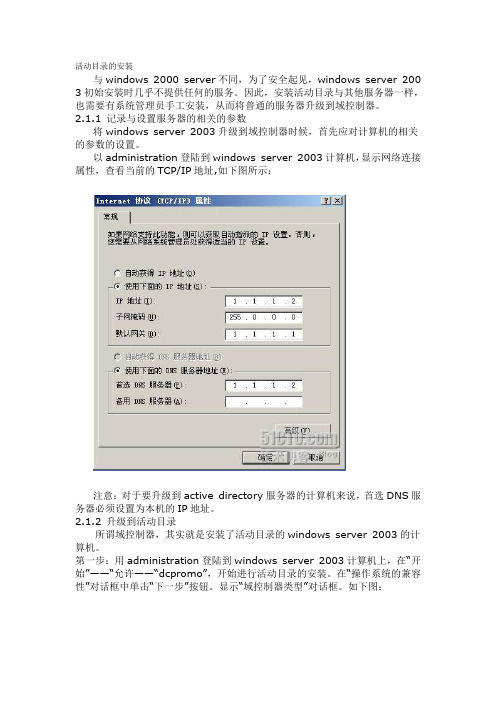
活动目录的安装与windows 2000 server不同,为了安全起见,windows server 200 3初始安装时几乎不提供任何的服务。
因此,安装活动目录与其他服务器一样,也需要有系统管理员手工安装,从而将普通的服务器升级到域控制器。
2.1.1 记录与设置服务器的相关的参数将windows server 2003升级到域控制器时候,首先应对计算机的相关的参数的设置。
以administration登陆到windows server 2003计算机,显示网络连接属性,查看当前的TCP/IP地址,如下图所示:注意:对于要升级到active directory服务器的计算机来说,首选DNS服务器必须设置为本机的IP地址。
2.1.2 升级到活动目录所谓域控制器,其实就是安装了活动目录的windows server 2003的计算机。
第一步:用administration登陆到windows server 2003计算机上,在“开始”——“允许——“dcpromo”,开始进行活动目录的安装。
在“操作系统的兼容性”对话框中单击“下一步”按钮。
显示“域控制器类型”对话框。
如下图:第二步:选择“新域的控制器”单击“下一步“按钮,弹出“创建一个新域“对话框。
第三步:选择“在新林中的域“单击”下一步“,显示”新的域名“对话框。
第四步:输入““,单击”下一步“,显示“NETBIOS域名”对话框,在此选择默认即可。
第五步:单击“下一步“按钮,显示”数据库日志文件夹“对话框,选择默认即可。
第六步:单击“下一步”按钮,显示”共享系统卷“设置对话框,选择默认即可。
第七布:单击“下一步”按钮,选择“在这台计算机上安装并配置DNS服务器,并将这台DNS服务器设置为这台计算机的首选DNS服务器。
”第八步:单击“下一步”按钮,显示权限设置对话框,在此选择“只与windows 2003或windows server 2003操作系统兼兼容的权限”如果网络中有以前的网络操作系统,选择“与windows 2000之前的操作系统兼容的权限”。
- 1、下载文档前请自行甄别文档内容的完整性,平台不提供额外的编辑、内容补充、找答案等附加服务。
- 2、"仅部分预览"的文档,不可在线预览部分如存在完整性等问题,可反馈申请退款(可完整预览的文档不适用该条件!)。
- 3、如文档侵犯您的权益,请联系客服反馈,我们会尽快为您处理(人工客服工作时间:9:00-18:30)。
Ntbackup备份教程安防2009-12-02 02:11:34 阅读33 评论0 字号:大中小订阅不得不承认,ntbackup真的很陈旧,但确实是与windows系统兼容性最好的一款备份工具,我们不仅仅可以用它来备份系统,还可以备份各类文件以及定制灵活的备份计划任务,可以从某种程度上减轻我们的工作。
本文就是想和大家讨论一下ntbackup工具,及其5种备份方式。
通过本文,你可以了解到◆Ntbackup作用◆什么是存档标记,及其具体作用◆如何通过实例来理解5种备份方式◆如何根据不同需求选择合适的备份方式一、认识 NtbackupNtbackup工具windows系统安装时内置的一个备份工具,它有图形和命令行两种操作界面,一般情况下,图形界面用的多些,主要特点就是操作简单,方便,功能强大,设置灵活。
打开windows的运行,输入ntbackup即可启动此工具。
当然也可以从开始/所有程序/附件/系统工具/中找到。
如图多数情况下,我们以【高级模式】来启动ntbackup,因为它可以提供更丰富的功能和选项。
同时,可以把【总是以想到模式启动】前面的勾去掉,下次启动就直接进入高级模式了。
如下图:二、详解五种备份方式ntbackup在对目标文件进行备份时,有五种备份方式可供选择。
依次为正常备份、副本备份、增量备份、差分(差异)备份和每日备份。
这里我们结合5个实例来认识和理解来这5种备份方式。
1、正常备份(Normal Backup)第一类备份方式是首选的,也是程序默认的备份方式,这种方式最直观、容易理解。
正常备份就是将所选择的文件或文件的全部内容都备份一个扩展名为bak的文件中。
邮件是全部备份所有文件,所以这种方式最耗时,还原步骤也最简单。
我们来看个例子。
E盘有一个ntbackup的文件夹,里面放了2个文件,这就是我们要备份的对象了。
在这里我们需要认识一个概念,存档。
什么意思?简单是说它是一种标记状态的形式。
当某一个文件被创建后,系统就会在其高级属性的存档标记作上标记。
如下图:如果该文件备份后,没有做任何修改,那么也就不用再次备份,那备份软件怎么知道这个文件是否被改动过呢?这就是存档标记的之所以存在的原因了。
当ntbackup对它进行备份操作后,就会自动清除这里的存档标记。
再次备份时,会首先检查这里的标记状态是否被勾选,如果无则跳过,有则表示有更新或更改,就会再次进行备份。
但在我们讨论的五种备份方式中,只有正常备份和增量备份这两种方式在备份动作完成后清除存档标记,其他方式均不会。
首先,我们启动ntbackup,选择【备份】选项卡,如下图:通过勾选左侧的复选框,浏览并选定我们要备份的文件夹:请注意,第一个红框内的√为灰色,表示只选择了其下的部分内容,并未全部包括。
第二和第三个红框内的√为黑色,表示已全部涵盖。
选择好文件后,还需要设置备份文件的存放路径。
我在E盘创建了一个ntbackuptest的文件夹用来存放备份文件。
并将备份的文件命名为NormalBackup.bkf,如图OK,一切就绪。
点击右下角的【开始备份】点选【高级】,确定一下备份方式此时我们选择的是【正常备份】,确定,然后点选【开始备份】之后系统开始执行备份操作,具体时间根据文件体积大小而定。
出现一下图示,说明备份已完成:我们来查看一下备份的文件Normalbackup.bakOK,正常备份完成。
上面我们说过,正常备份会清除存档标记,我们来看一下OK,上图已经证实了我们所说的。
正常备份(也称完全备份)会清除存档标记,当我们再次修改这些文件后,存档标记又会自动被选中。
二、副本备份(Copy backup)副本备份和正常备份很类似,但也不完全相同。
副本备份就是把所选的文件copy一份一样的,但,并不清除存档标记,这是和正常备份最大的区别。
这样做的好处是,不会影响到别的备份操作。
因为往往一种备份方式难于满足实际需求,这时就需要考虑多种备份方式相结合的办法,最后讲到备份方案时再细说。
副本备份和完全备份的操作步骤几乎一样,只是在选择备份方式的时候,我们选择副本备份即可。
如下图:三、增量备份(Incremental Backup)从字面上理解,增量,即对比上次而增加的部分,增量备份是一种效率很高的备份方式,因为它仅仅备份上次修改过,也就是被标记了存档属性的文件,而不是将所选择的文件全部备份。
在上一节我们已经讨论过,当经过一次正常备份后,会把文件的存档标记清除,而增量备份则是仅仅针对有存档标记的文件进行备份,因为程序认为文件既然已经打上存档标记,那就意味着已被修改,自然就需要再次备份。
所以,通常增量备份不会被单独使用,而是会和正常备份同时使用。
有这样一个场景。
我这里有5个txt文件,如图为了便于识别我将文档的属性直接显示出来,因为是新建的文档,所以会标记为A,即Archive存档的意思。
首先,对这10个文件进行一次完全备份,将其命名为firstfull.bkf,将其存放在以下路径:经过正常备份后,5个txt文件各自的存档属性已经被清除。
现在,我们手动修改第一个文件,随便添加一点内容进去。
再来查看一下1.txt的属性1.txt文件的大小已经改变,且已有A属性。
此时,我们对这5个文件进行一次增量备份,按照上面所说,应该只会备份1.txt如上图,选定这5个文件,备份类型是增量备份,并将备份文件命名为firstincre.bkf。
OK,已经备份完毕。
因为增量备份也会清除A标记,来检查一下上图中可以看到1.txt的A属性已经清除。
那如何验证增量备份功能仅仅备份了1.txt呢?最简单有效的办法是还原刚才备份后的firstincre.bkf,看一下还原后的文件是什么不就知道了么。
这里我们使用还原向导来还原备份文件firstincre.bkf中国网管联盟www、bitsCN、com之后点击【完成】进行还原。
中国网管联盟www_bitscn_com上图表示已经完成还原。
我们到C盘看一下被还原的文件我们可以看到1.txt文件被还原,内容没有改变。
A属性标记亦然保留,因为这个是还原操作,而不是备份。
请大家留意,只有备份才有5种类型的区分,而还原则没有,原来什么样子还原后还是什么样子。
还原操作和存档标记没有任何关系。
通过上述测试可以知道,通过增量备份还原的仅仅是修改或变更后的内容。
而并非全部文件。
所以我们需要通过完全和增量备份2种备份想结合的方式来制定出一个比比较完善的备份和恢复计划。
如果你仅仅是对某一个文件进行备份,那么完全备份则最适合,但如果有很多文件,且每次更新的对象并不确定,则可以使用这类备份方式。
现在模拟一个真实场景,比如要对销售部5位同事的工作日志进行备份,按公司规定,他们每天都必须更新自己的工作日志,所以我设定在每晚11点开始对这些日记进行备份。
比如,我们设定周一晚上11点进行一次完全备份,周二到周五每晚11点进行增量备份。
到周六时再还原这些备份即可。
依照上述意思,可以用一张备份计划表来体现:首次,我们需要做一次完全备份,之后每天只需一次增量备份,一个周期截止时,就可以得到整个周期的文件备份。
还原的时候,首先还原完全备份的文件,之后再按照上述顺序依次还原增量备份的文件。
其间即使文件被覆盖也不要紧,因为后一次增量备份总是比前一次的新。
但也要分情况讨论,如果是在某一文件基础上修改,最后一次的增量备份就是最新的,如果是每次都有新增文件,则需要按照增量备份的时间先后顺序进行恢复。
我们可以制定一个计划任务,每周自动执行重复的动作,这样就方便多了。
四、差异备份(Differental Backup)差异备份是相对与针对完全备份而言的,同样是备份上一次的完全备份后发生变化的文件。
听起来和增量备份差不多,两者最大的区别就是,差异备份在备份动作完成后,不会清除文件的归档标记,而增量备份则会。
我们还是以上一节备份5个同事日志为例子。
比如周一,我们对全部日志进行一次完全备份,周二,我们对其进行差异备份,也就是只备份修改的内容。
但此时并不会修改文件的A属性。
周三,继续差异备份,除了备份当天修改的,连同周日修改的文件也会一起备份起来。
以此类推。
恢复的时候呢?首先肯定是要恢复最先开始的完全备份,之后只需恢复最后一次差异备份的文件即可,因为里面已经包含了以前所有修改的部分。
还是用一个表来说明这个过程吧:(请注意与上图的区别)其实差异备份比增量备份费时一些,因为每次都要重复备份上一次备份过的内容,所以,相比之下,增量备份和完全备份是首推的组合备份方式,省时省力。
五、每日备份(Daily Backup)每日备份,即每天只备份当日修改过的内容。
怎么理解呢?举个例子大家就明白了。
1、1月1号,我创建了2个文本文件,A.txt和B.txt ,在A中按下F5,此时会自动输入当天的日期和时间。
2、然后把系统时间调到1月2号,打开B.txt并按下F5,就会自动输入当天的日期和时间,两个文本文件的创建日期肯定是不一样。
3、我把系统时间调回1月1号,然后选中这两个文件对他们进行每日备份。
4、备份完后,为了验证备份效果。
我们还原这个文件,你会发现只有A.txt,而不会有B.txt。
因为备份的当天当前的日期是1月1号。
所以,每日备份是以时间来判断那些文件要备份与否的。
也就是说如果修改时间和备份操作时间相同,则备份,否则就忽略不计。
所以,如果我们把时间调到4号,并使用每日备份后,还原时你会发现什么东西都没有,尽管你确定备份时候选择了所有的文件,每日备份也不会清除存档标记。
以上是Ntbackup的五种备份类型讲解,希望对你的工作和学习有帮助,谢谢。
0人 | 分享到:阅读(33)| 评论(0)| 引用(0) |举报。
